À mesure que les smartphones sont devenus plus populaires, les plans de données sont devenus plus limitatifs. Beaucoup de gens doivent surveiller de près l’utilisation des données pour éviter les factures surprises. Nous allons vous montrer comment faire cela avec les outils intégrés d’Android.
Tous les appareils Android disposent d’un ensemble d’outils de base pour surveiller l’utilisation des données. De nombreux appareils vous permettent également de définir des avertissements et des limites d’utilisation pour vous éviter d’utiliser trop de données. La configuration de ces outils peut vous aider à rester au top de votre utilisation et à éviter des frais coûteux.
Sur votre téléphone ou tablette Android, faites glisser votre doigt depuis le haut de l’écran une ou deux fois, puis appuyez sur l’icône «Engrenage» pour ouvrir le menu «Paramètres».

L’emplacement des paramètres «Utilisation des données» varie selon l’appareil, bien que les outils soient pour la plupart les mêmes. Sur les téléphones Samsung Galaxy, vous accédez à Connexions> Utilisation des données> Données mobiles. Pour ce guide, nous utilisons un téléphone Google Pixel.
Sélectionnez «Réseau et Internet» en haut du menu «Paramètres».
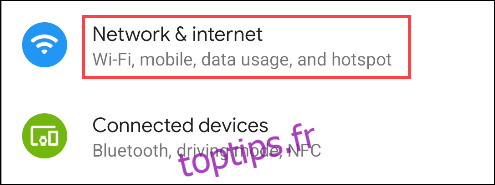
Appuyez sur « Réseau mobile ».
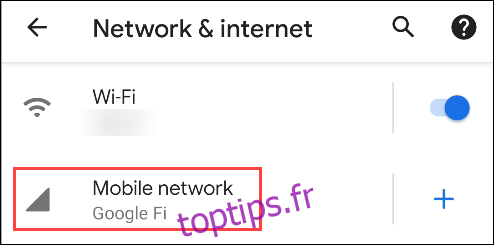
En haut de l’écran, vous verrez la quantité de données que vous avez utilisée ce mois-ci. Pour voir quelles applications utilisent le plus de données, appuyez sur « Utilisation des données des applications ».
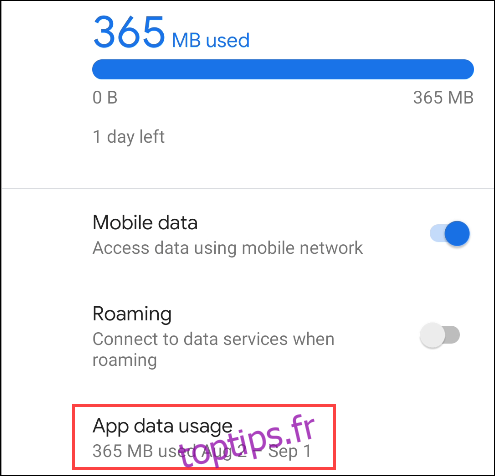
Vous verrez un graphique et une liste classée des applications classées par utilisation des données. Pour empêcher une application d’utiliser les données mobiles, appuyez dessus.
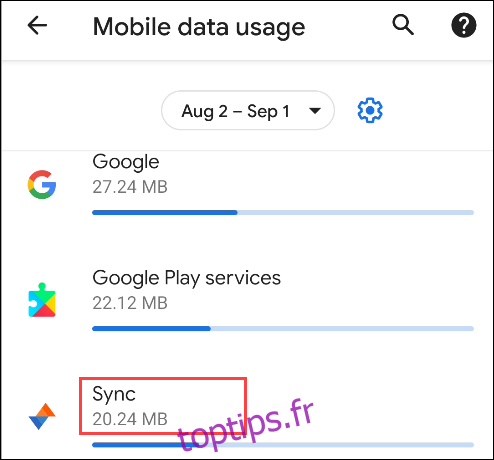
Désactivez le commutateur «Données d’arrière-plan». Cela empêchera l’application d’utiliser les données mobiles lorsqu’elle est en arrière-plan. Il utilisera toujours les données mobiles si vous ouvrez l’application.
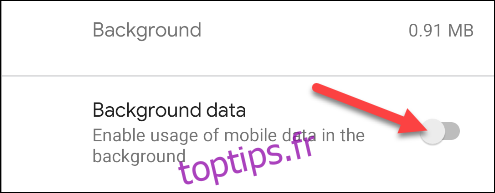
La prochaine chose que nous pouvons faire est de configurer un avertissement et une limite de données. Revenez à la page de présentation avec votre utilisation des données en haut de l’écran. Appuyez sur « Avertissement et limite de données ».
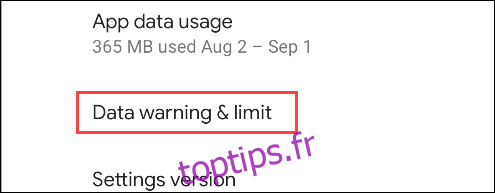
Tout d’abord, activez le commutateur pour « Définir l’avertissement de données ».

Ensuite, sélectionnez «Avertissement de données» et saisissez un nombre pour votre avertissement d’utilisation des données. Lorsque vous atteignez ce nombre, vous recevrez une notification d’avertissement concernant votre utilisation. Appuyez sur « Définir » lorsque vous avez terminé.
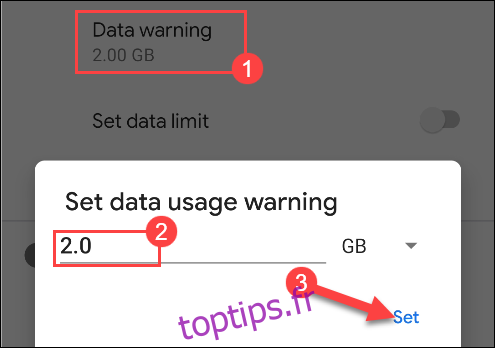
Enfin, si vous souhaitez que votre téléphone coupe complètement l’utilisation des données lorsque vous atteignez une limite, activez le commutateur pour « Définir la limite de données ». Un message expliquera que les données mobiles seront désactivées lorsque vous atteindrez la limite.

Appuyez sur « Limite de données », puis entrez un nombre pour vos données à couper. Appuyez sur « Définir » lorsque vous avez terminé.
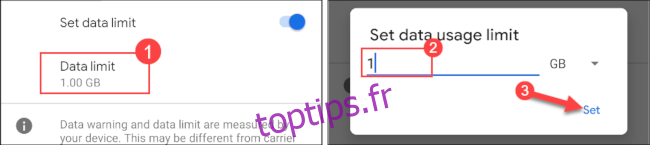
C’est ce que vous pouvez faire avec les outils d’utilisation des données intégrés sur la plupart des appareils Android. Si cela ne suffit pas ou si votre appareil ne dispose pas de ces outils, nous vous recommandons une application gratuite appelée « GlassWire. »
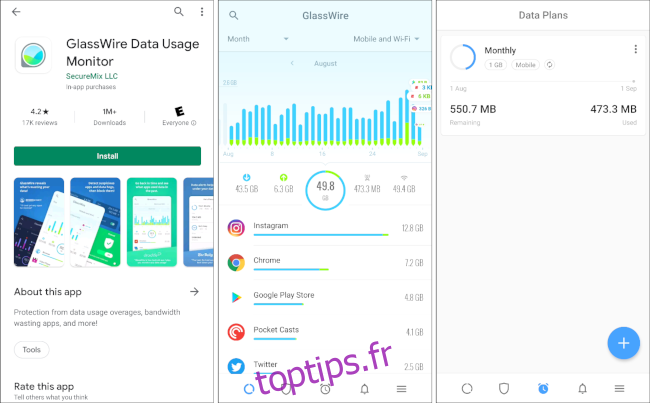
GlassWire est bien conçu et dispose des mêmes outils que ceux mentionnés ci-dessus. Contrairement aux outils intégrés sur les téléphones et tablettes Android, GlassWire peut également vous montrer l’utilisation du Wi-Fi. C’est une application intéressante si vous avez besoin de surveiller de près toute l’utilisation des données.

